本記事ではGoogle Chrome の起動ページの指定をGPOで行う方法を解説します。「1.URLのリストを開く」「2.新しいタブページを開く」「3.最後のセッションを復元する」の3パターンありますので其々解説します。
グループポリシー(GPO)の作成と適用手順
「グループポリシーて何?」という方は「グループポリシーの作成と適用手順」Active Directoryをフル活用して端末を完全制御しちゃおう!!で細かい説明をしていますのでご参照ください。実例を用いて説明をしていますので、全くの初心者でもグルーポプリシーが自由に扱えるようになります。
Google Chrome用管理テンプレートの追加
デフォルトではGoogle Chrome用の管理テンプレートがありませんので、追加する必要があります。下記の記事を参照してChrome用の管理用テンプレートを追加してください。
Google Chromeをグループポリシー(GPO)で一元管理する方法|画像で分かり易く解説
「URLのリストを開く」でGoogle Chromeを起動する
ポリシー設定
以下のポリシーを開いてください。
ポリシー:起動時の操作
パス:ユーザーの構成 ⇒ 管理用テンプレート ⇒ Google ⇒ Google Chrome ⇒ 起動ページ
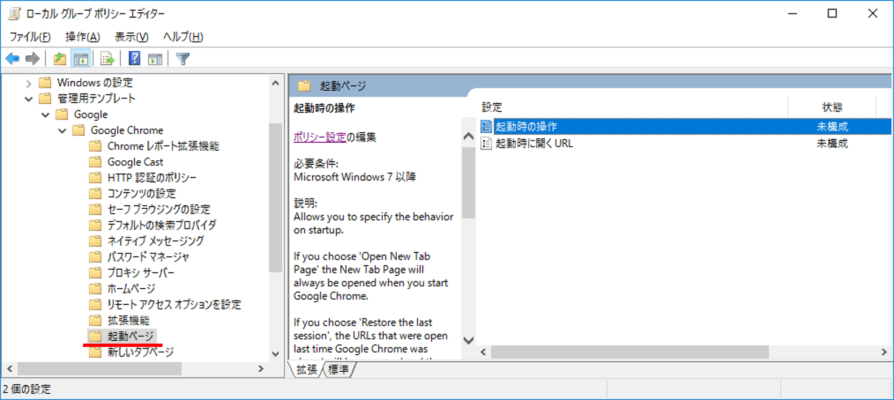
「未構成」を「有効」にし、起動時の操作に「URLのリストを開く」を指定してください。
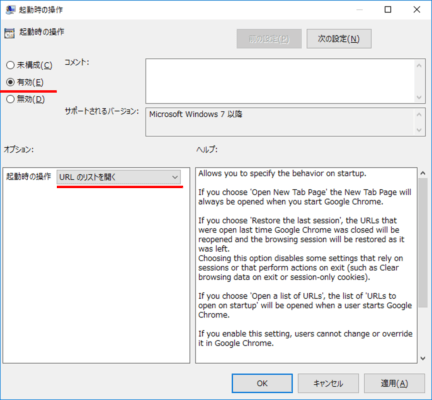
URLリストを作成する必要があるので、以下のポリシーも設定します。
ポリシー:起動時に開くURL
パス:ユーザーの構成 ⇒ 管理用テンプレート ⇒ Google ⇒ Google Chrome ⇒ 起動ページ
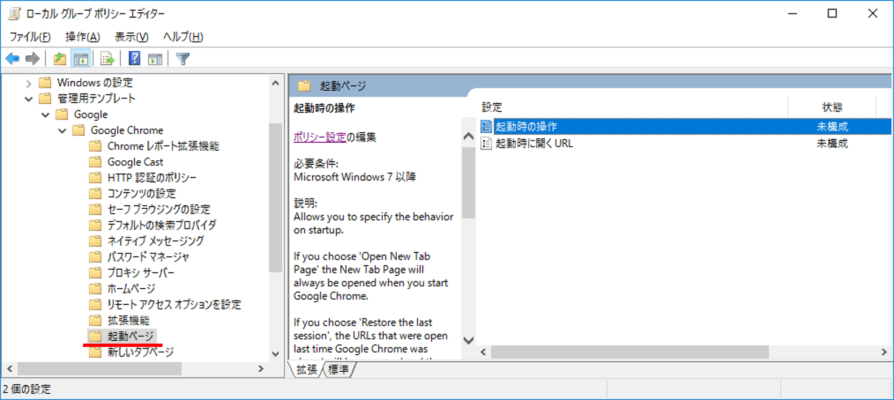
「未構成」を「有効」にし、表示を押して起動時に開くURLを入力してください。勿論複数URLが可能です。

動作確認
Google Chrome を起動してみましたが、指定したURLリストが表示されています。便利ですね。
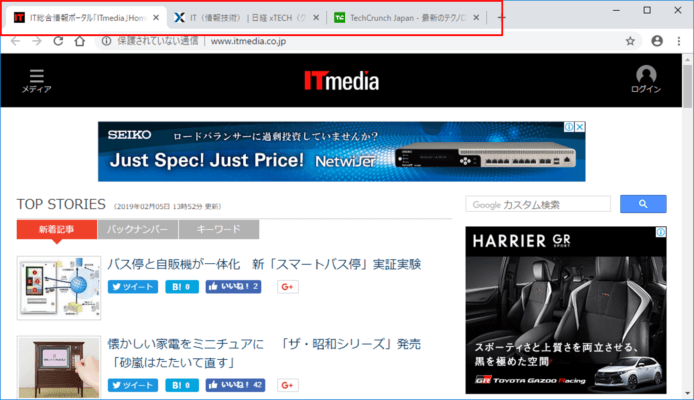
設定を確認しました。起動時の設定で「特定のページまたはページセットを開く」が選択されていて指定したURLが表示されています。そしてユーザーレベルでの変更ができなくなっています。
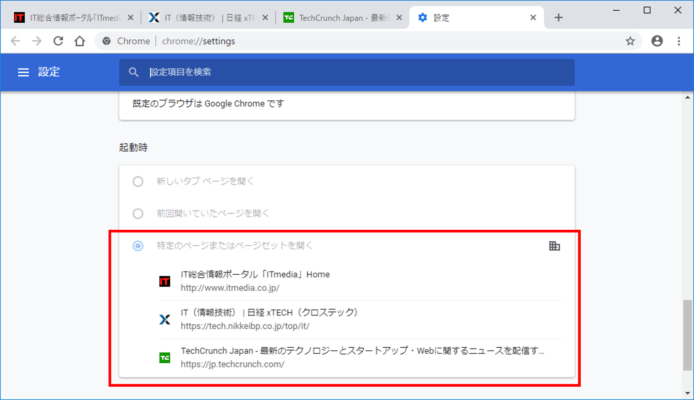
「新しいタブページを開く」でGoogle Chromeを起動する
ポリシー設定
以下のポリシーを開いてください。
ポリシー:起動時の操作
パス:ユーザーの構成 ⇒ 管理用テンプレート ⇒ Google ⇒ Google Chrome ⇒ 起動ページ
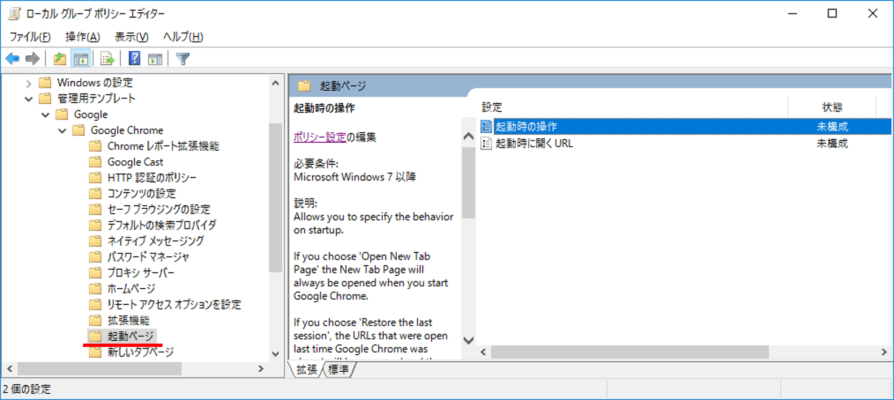
「未構成」を「有効」にし、起動時の操作に「新しいタブページを開く」を指定してください。
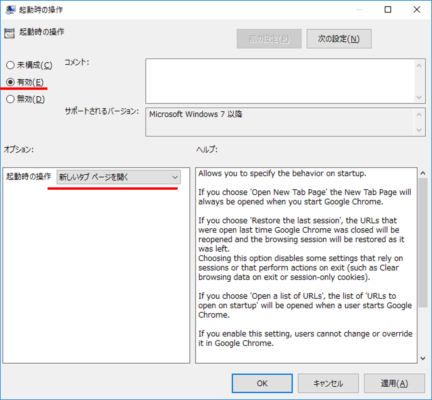
動作確認
Chromeの設定を確認しました。起動時の設定で「新しいタブページを開く」が選択されていています。そしてユーザーレベルでの変更ができなくなっています。
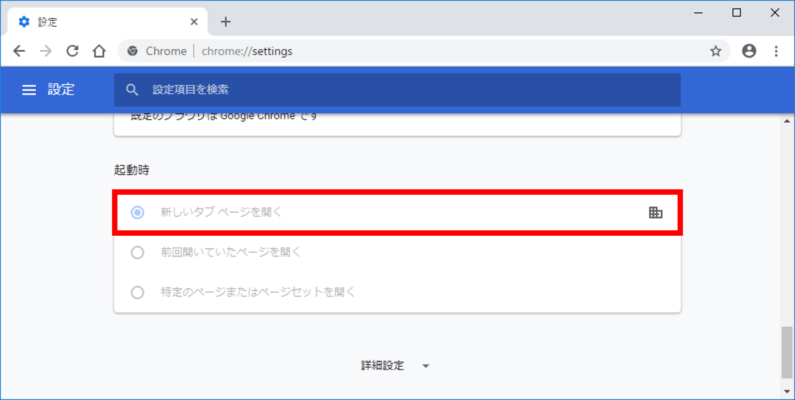
「前回開いていたページを開く」でGoogle Chromeを起動する
ポリシー設定
以下のポリシーを開いてください。
ポリシー:起動時の操作
パス:ユーザーの構成 ⇒ 管理用テンプレート ⇒ Google ⇒ Google Chrome ⇒ 起動ページ
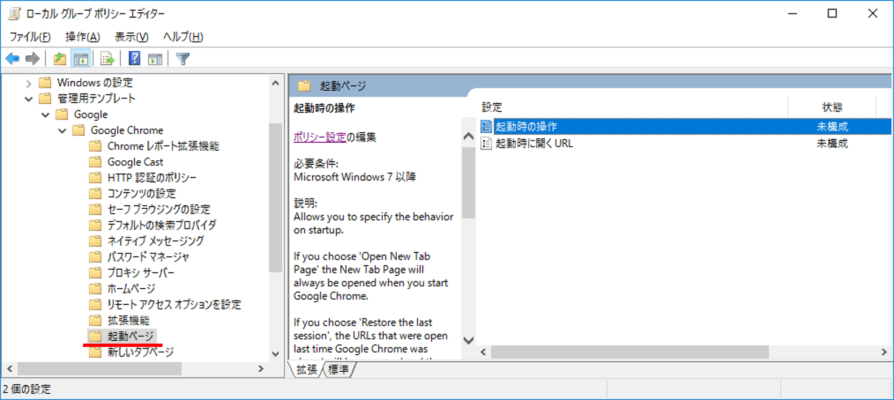
「未構成」を「有効」にし、起動時の操作に「最後のセッションを復元する」を指定してください。
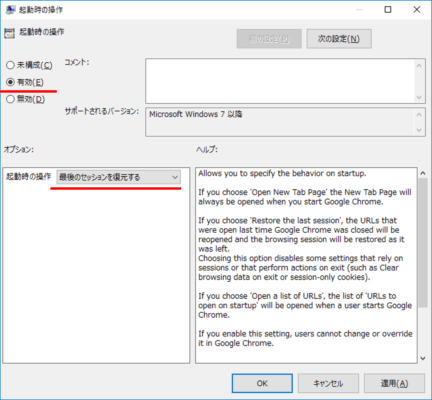
動作確認
Chromeの設定を確認しました。起動時の設定で「前回開いていたページ」が選択されていています。そしてユーザーレベルでの変更ができなくなっています。
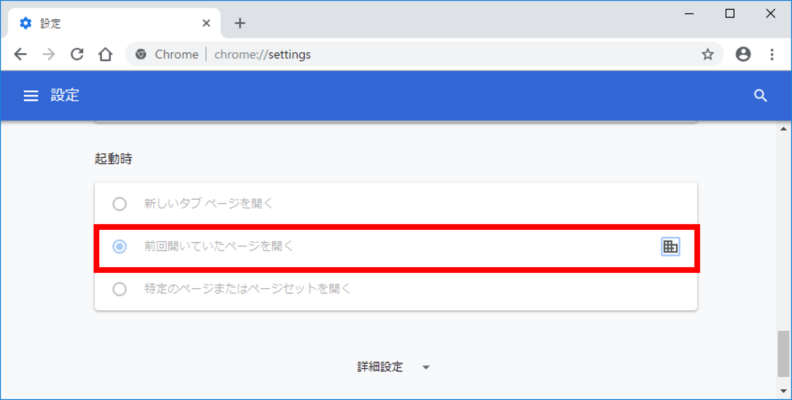

コメント